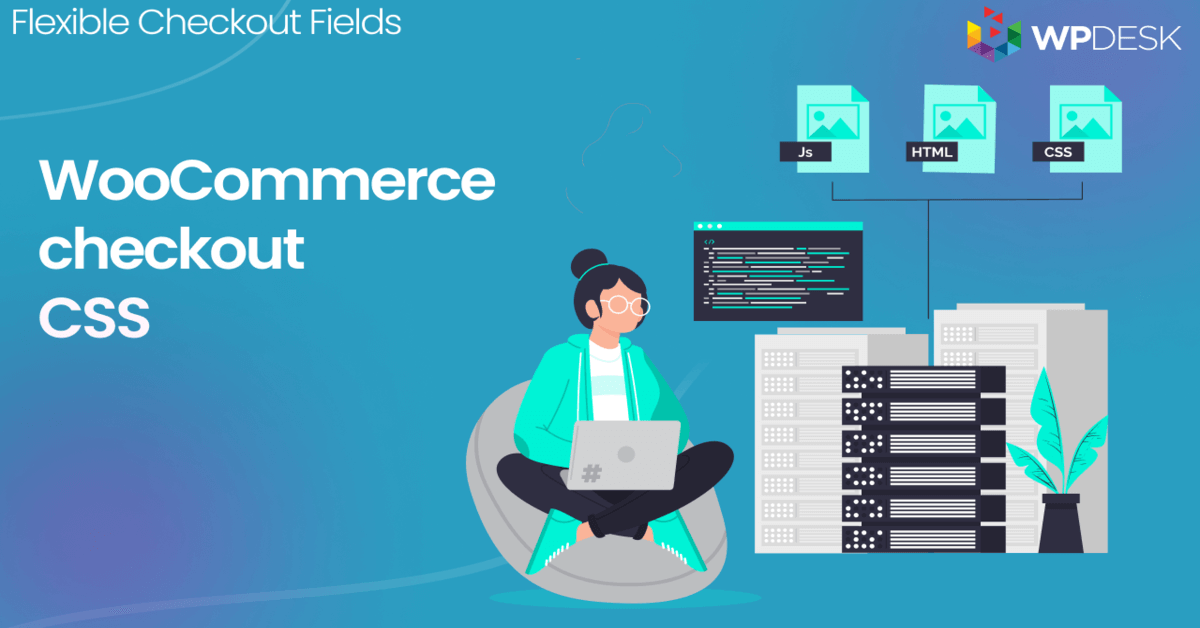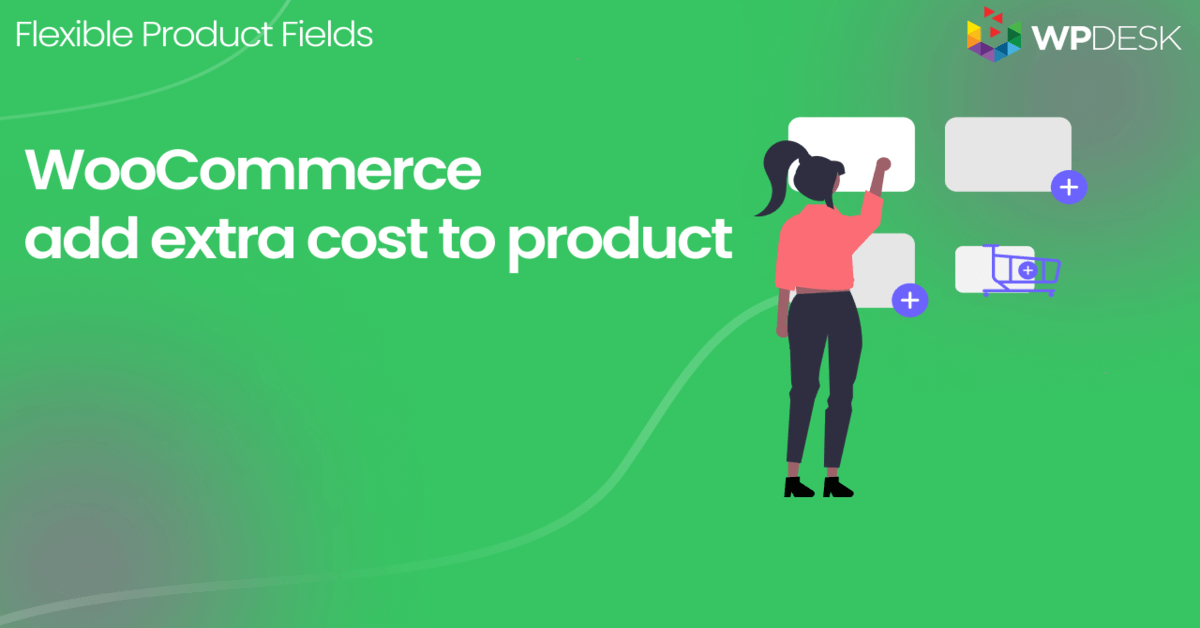استخدم مُنشئ صفحة المنتج المخصص لـ WooCommerce (مكون إضافي مجاني)!
نشرت: 2018-07-23هل تحتاج إلى مُكوِّن منتج WooCommerce ومنشئ صفحة منتج مخصص؟ في هذه المقالة ، سأوضح لك كيفية استخدام مكون إضافي مجاني لتخصيص تصميم صفحة منتج WooCommerce وإضافة حقول مخصصة. سأستخدم حقول المنتجات المرنة - مكون إضافي مجاني لـ WooCommerce. اقرأ المزيد وتابعني خطوة بخطوة من خلال التكوين!
هل تفتقر أحيانًا إلى طريقة سهلة لتعديل التصميم أو إضافة المزيد من الحقول إلى منتجات WooCommerce الخاصة بك ؟
دعني أوضح لك البرنامج المساعد المجاني لـ WooCommerce لإضافة حقول مخصصة وإدارة صفحة منتج واحدة !
جدول المحتويات
- منشئ صفحة منتج WooCommerce مجانًا
- قم بتخصيص منتجات WooCommerce باستخدام حقول المنتجات المرنة
- تكوين المنتج المخصص - دليل خطوة بخطوة
منشئ صفحة منتج WooCommerce مجانًا
تعد حقول المنتج المرنة مكونًا إضافيًا قويًا جدًا. يتيح لك مُنشئ منتجات WooCommerce هذا إضافة أنواع حقول متنوعة ، مما يُثري صفحة منتجك بسهولة.
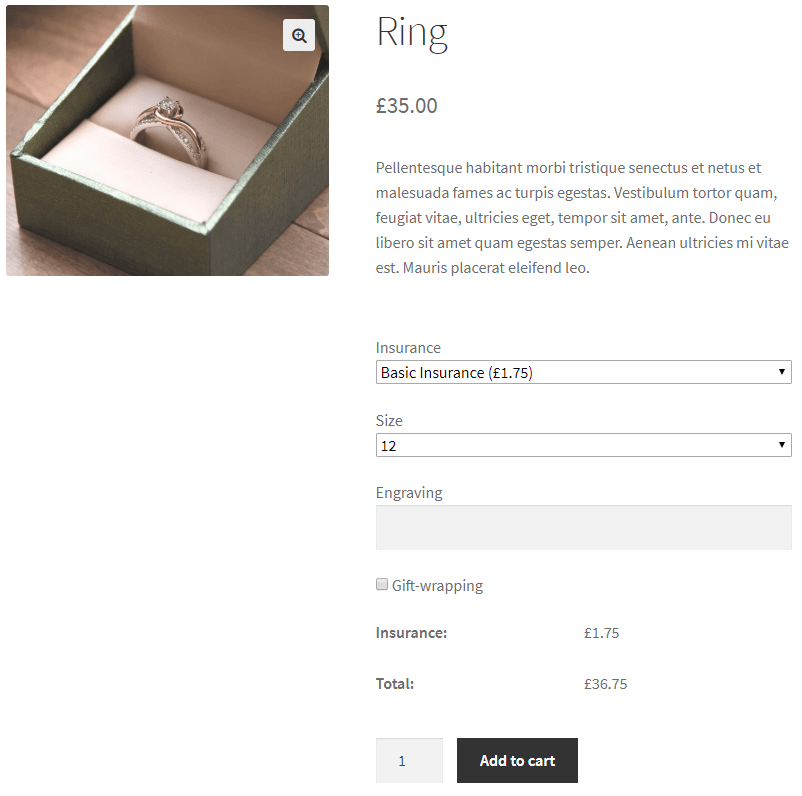
قد ترغب في إضافة أنواع الحقول التالية:
- نص
- تيكستاريا
- رقم
- بريد إلكتروني
- URL
- خانة اختيار
- متعدد مربعات الاختيار
- يختار
- مذياع
- تحديد متعدد
- راديو مع ألوان
- وقت
- لون
- عنوان
- فقرة
- صورة
- لغة البرمجة
- تاريخ
- تحميل الملف
- راديو بالصور
سأوضح لك كيفية تثبيت هذا المكون الإضافي وتكوينه لاحقًا في هذه المقالة.
قم بإنشاء منتج مخصص لـ WooCommerce - حلقة
في هذا الدليل ، سأستخدم الخاتم كمثال. في النهاية ، سأعرض لك أمثلة أخرى لحالات الاستخدام.
ألق نظرة مرة أخرى على صفحة منتجاتنا المخصصة بالحقول الجديدة:
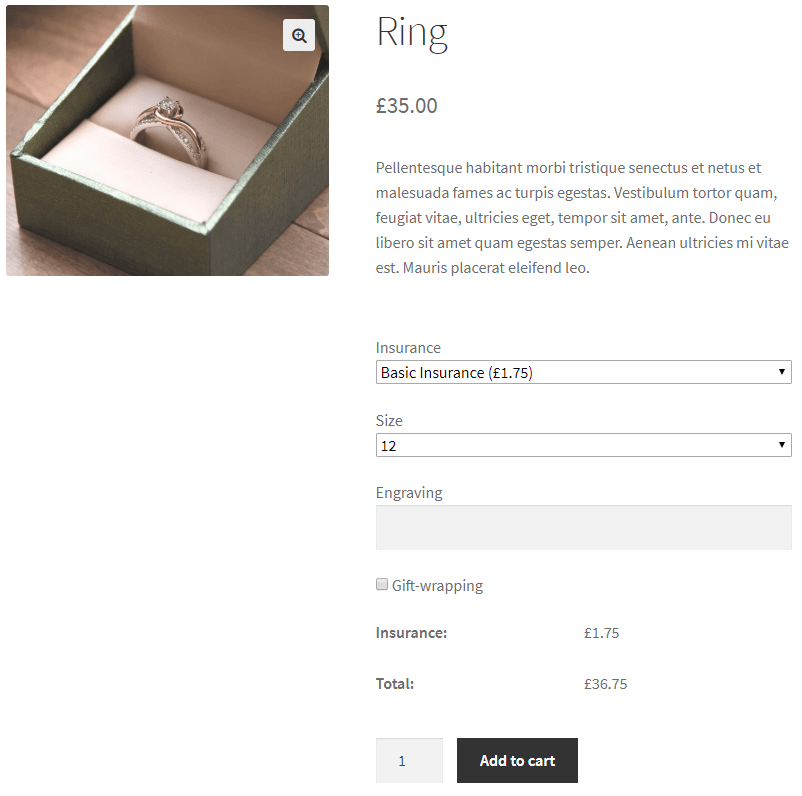
هذا هو الإعداد والتصميم الأساسيان للحقول في سمة WooCommerce الافتراضية: Storefront
الآن ، قررت إضافة الخيارات الإضافية التالية إلى حلقي:
- تأمين
- مقاس
- نقش
- وتغليف الهدايا
يمكنك إضافة خاصتك ، بالطبع.
تأمين
حقل التأمين هو خانة اختيار:
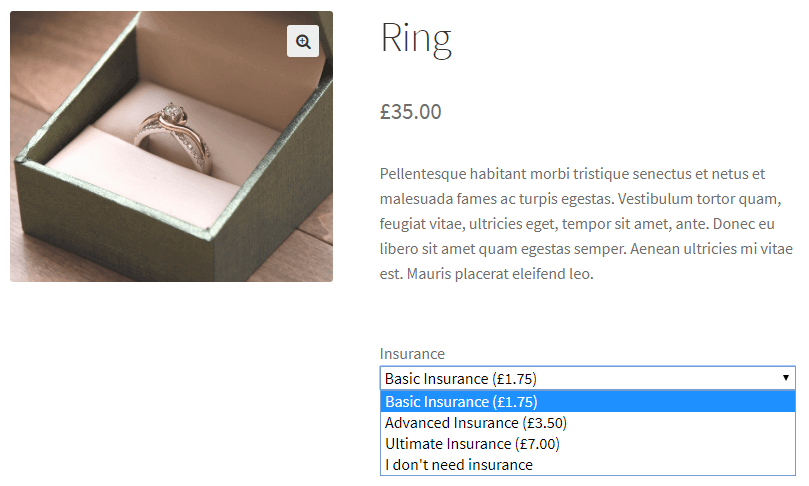
يمكن للعميل إضافة تأمين. "التأمين الأساسي" هو الخيار الأول الافتراضي. يمكن للعميل الاستقالة من التأمين (خيار "لست بحاجة إلى تأمين").
يتم احتساب سعر التأمين كنسبة مئوية من سعر الحلقة:
- التأمين الأساسي - 5٪ من سعر المنتج
- تأمين متقدم - 10٪ من سعر المنتج
- التأمين النهائي - 20٪ من سعر المنتج
يمكنك أيضًا تعيين سعر ثابت لخيارات الحقل. سأريك التكوين لاحقًا.
مقاس
الحقل التالي هو "الحجم":
سيكون هذا حقل تحديد آخر سنضيفه إلى صفحة منتجاتنا.
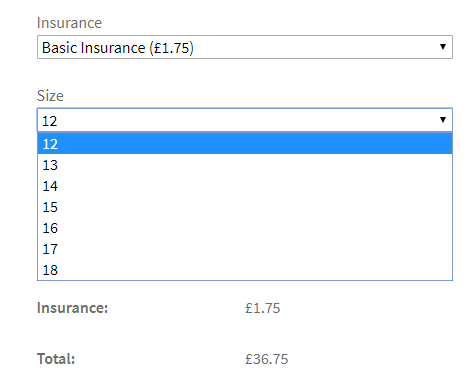
النقش وتغليف الهدايا
مجال آخر هو "النقش".
سيكون هذا حقل نصي سنضيفه.
يمكن للعملاء تقديم نصهم للنقش على الحلبة.
يوجد أيضًا خيار "تغليف الهدايا" مضافًا بمربع اختيار إضافي:
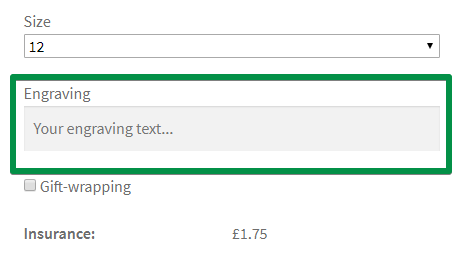
سأوضح لك الآن كيفية تكوين جميع الحقول التي أضفتها للتو باستخدام مُنشئ صفحة منتج واحد WooCommerce
قم بتخصيص منتجات WooCommerce باستخدام حقول المنتجات المرنة
منشئ صفحة منتج WooCommerce
منشئ المنتج WooCommerce. يتيح لك هذا المكون الإضافي إضافة حقل إضافي إلى صفحة المنتج. يضيف التسعير والمنطق الشرطي أيضًا!
تنزيل مجاني أو انتقل إلى WordPress.orgشاهد هذا الفيديو لمعرفة ما يجب أن تقدمه أداة إنشاء المنتجات المخصصة WooCommerce في نسختها المجانية:

الحصول على البرنامج المساعد وتثبيته
أولاً ، أنت بحاجة إلىالإصدار المجاني من Flexible Product Fields .يمكنك تنزيله مجانًا من WordPress.org أو تثبيته مباشرةً من قسم المكونات الإضافية في متجرك بحثًا عن حقول منتج مرنة :
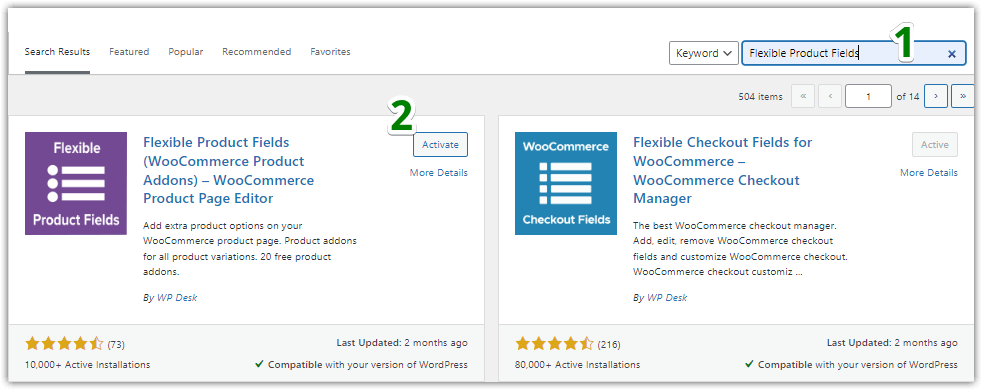
تخصيص حقول المنتج
بعد ذلك ، اختر Products → Product Fields في قائمة WordPress الخاصة بك:
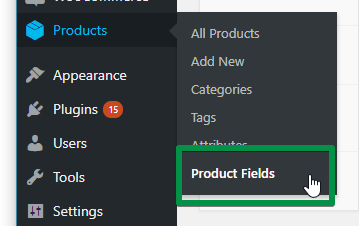
الآن يمكنك البدء في تخصيص صفحة منتجك.
تكوين المنتج المخصص - دليل خطوة بخطوة
انظر إلى شاشة التكوين:
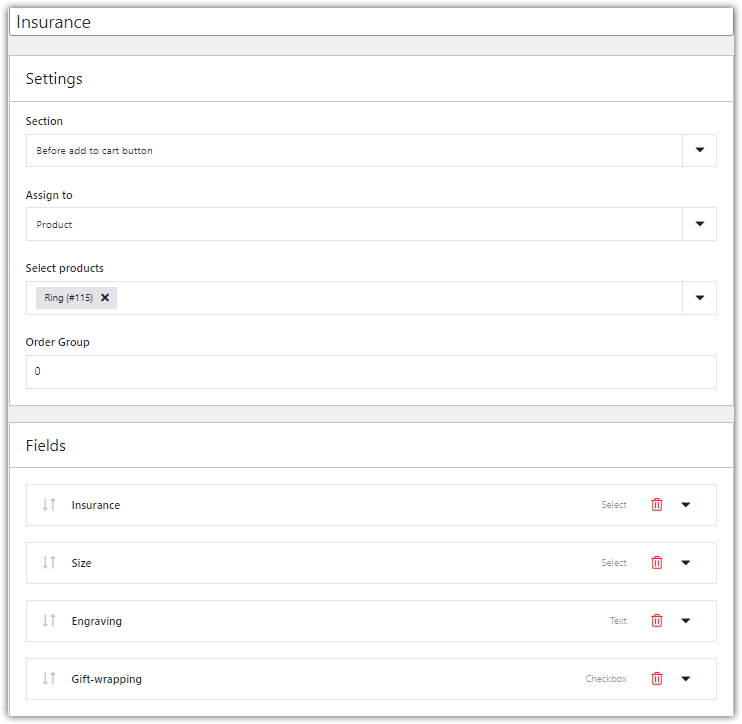
لقد قمت بتعيين المجموعة الميدانية لمنتج: Ring .
دعني أرشدك خطوة بخطوة مع تكوين البرنامج المساعد.
أضف حقلاً جديدًا
أولاً ، أختار الحقل Select من قائمة الحقول المتاحة وحدد تسميته .
بعد ذلك ، في علامة التبويب "عام" ، قمت بتكوين الخيارات كما ترى أدناه:
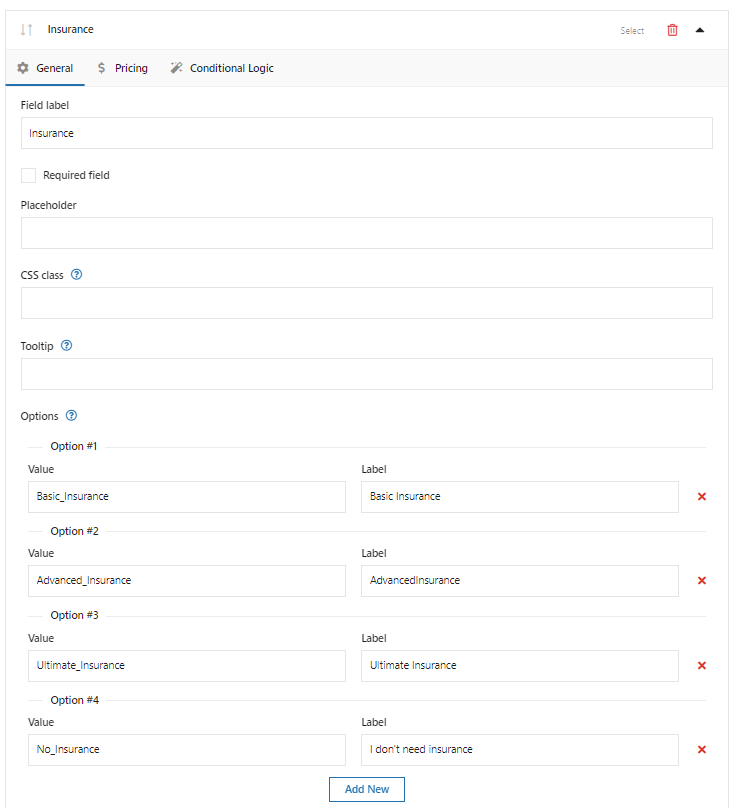
إضافة خيارات التأمين في خانة الاختيار اقرأ عن خيارات المنتجات الإضافية المحسنة لمنتجات WooCommerce .أضف التسعير إلى الحقل
في علامة التبويب التسعير ، قمت بتعيين نوع السعر كنسبة مئوية كما قلت سابقًا في هذه المقالة:
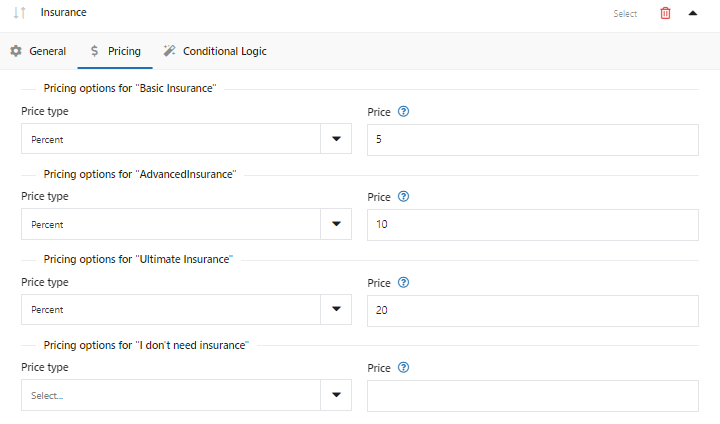
إضافة سعر نوع النسبة المئوية في علامة التبويب التسعير اقرأ المزيد حول كيفية إضافة حقول أسعار إضافية إلى منتج WooCommerce .أضف التحديد للأحجام
بعد ذلك ، قمت بإنشاء وتكوين خيارات حقل الحجم . إنه نوع التحديد أيضًا.
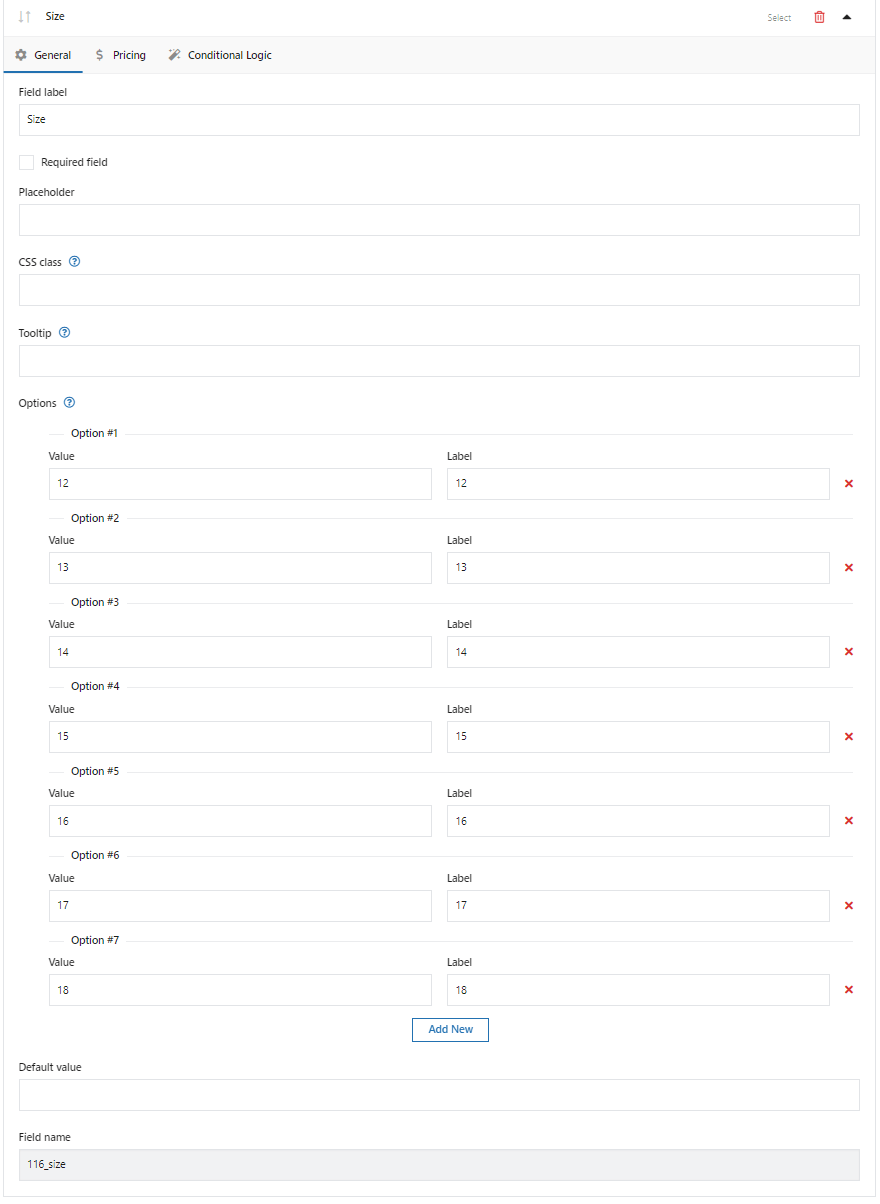
تحديد تسميات الحجم والقيم باستخدام مُنشئ صفحة منتج WooCommerce أضف حقل النص للنقش
حان الوقت لإضافة حقل النقش. هذا هو نوع حقل النص . أيضًا ، قمت بتعيين العنصر النائب . ينظر:
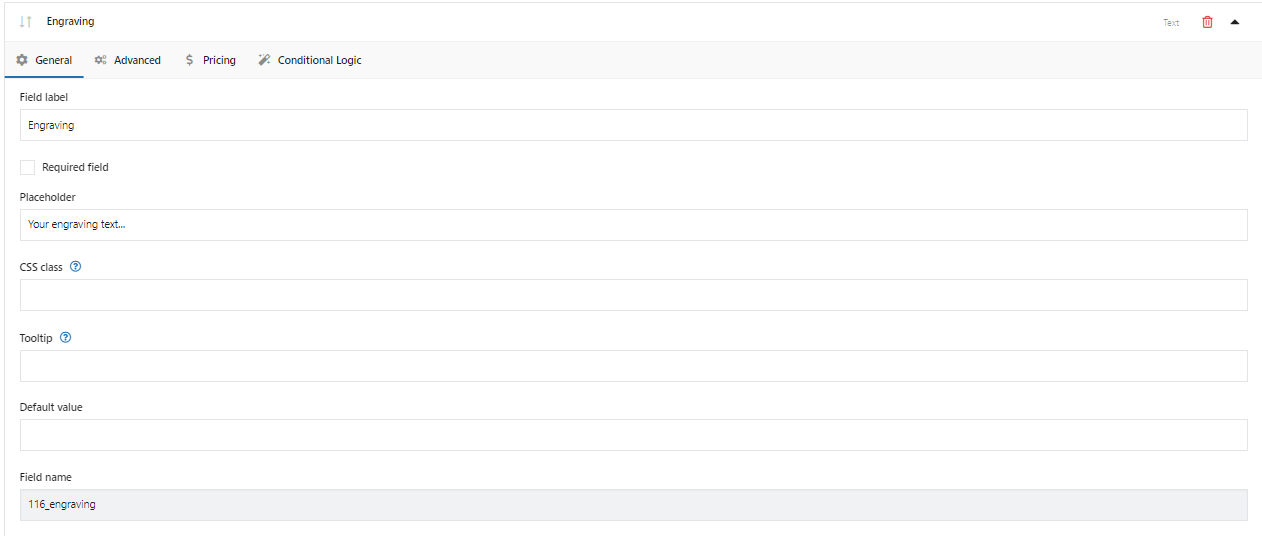
إضافة خيار نقش لمنتج أضف مربع اختيار لتغليف الهدايا
الحقل الأخير هو حقل "تغليف الهدايا". إنه نوع حقل خانة اختيار . يمكن للعميل اختيار هذا أم لا.
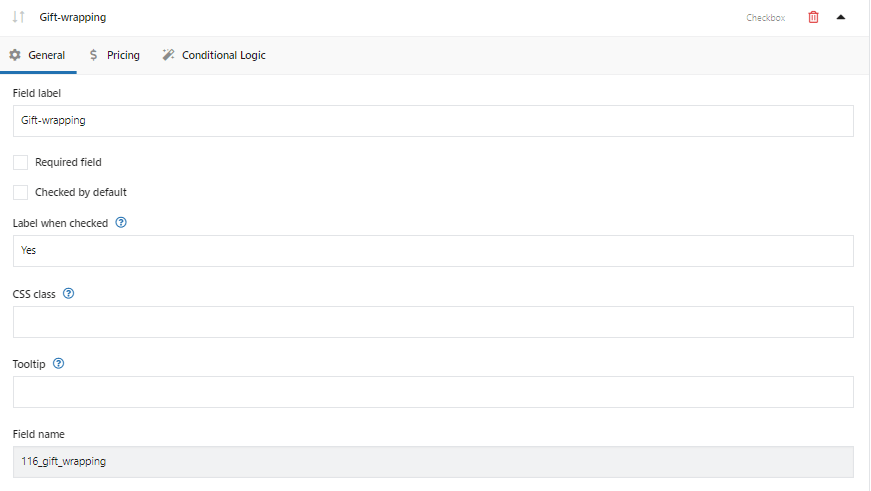
إضافة مربع اختيار تغليف الهدايا
هذا كل شئ! نجحنا في تكوين مُكوِّن المنتج المخصص لـ WooCommerce للحلقة.
ملخص
في هذه المقالة ، تعلمت كيفية تكوين مكون المنتج المخصص لـ WooCommerce في متجرك. نحن نبحث عن ملاحظاتك في قسم التعليقات أدناه.
أيضًا ، لقد أنشأنا بالفعل العديد من حالات الاستخدام مثل:
- حجز الغرف
- ترتيب المطاعم
- مكون السيارة
- مكون الكمبيوتر